Formas de restaurar archivos remotos en teléfonos inteligentes de Android

- 2715
- 146
- Beatriz Luna
A pesar de la aparición de los modelos de teléfonos inteligentes con un número creciente de memoria flash interna, el problema con el déficit del lugar sigue siendo relevante. Además, se aplica a los propietarios de teléfonos viejos que de vez en cuando se ven obligados a limpiar el teléfono, incluida la eliminación de archivos de usuario. Dichas operaciones siempre están llenas de errores cuando se borran los programas, fotos, videos o documentos necesarios. ¿Se resuelve la tarea de restauración, y en qué condiciones es posible?? Intentaremos responder a estas preguntas relevantes para muchos.

¿Es posible restaurar archivos remotos en dispositivos Android?
Por supuesto, es mejor no permitir tales situaciones utilizando una tarjeta de memoria o un almacenamiento en la nube popular para almacenar datos de usuario. Pero la naturaleza humana es tal que comenzamos a escuchar el consejo solo cuando una polla jerking nos llega de un meme famoso.
Muchas personas conocen la posibilidad de restaurar falsos remotos en una PC, pero es una operación posible en dispositivos móviles bajo el sistema operativo Android? Después de todo, el sistema de archivos aquí es completamente diferente. Resulta que las diferencias no son fundamentales. Después de eliminar el archivo en el dispositivo Android, permanecerá físicamente en la memoria flash interna dependiente de la energía. Pero exactamente hasta que se registren nuevos datos en este lugar.
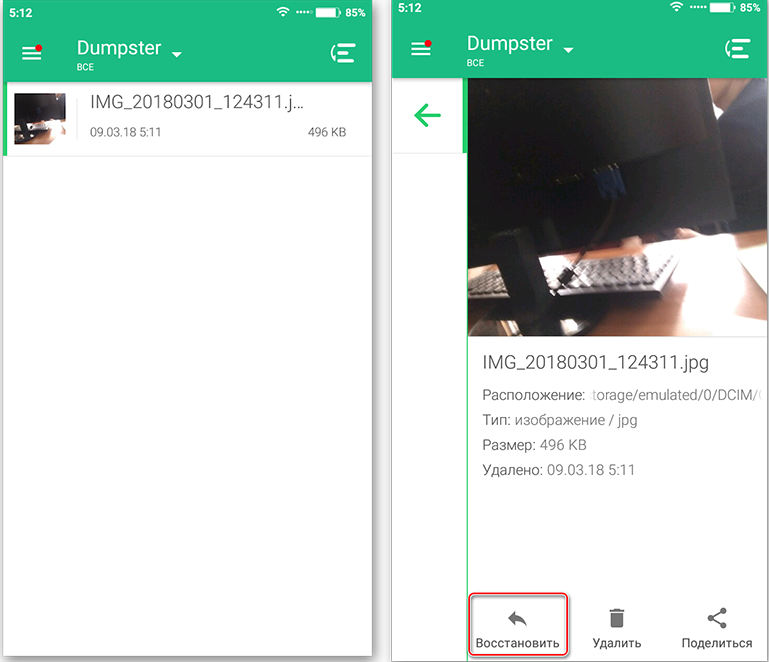
Conjunto de contenedor - Aplicación Android que imita la "canasta" en la PC
Entonces, para la restauración exitosa de datos remotos, se requieren dos condiciones:
- No ha pasado tanto tiempo desde la eliminación errónea;
- Durante este período, no escribió archivos grandes en el teléfono inteligente o en muchos pequeños del mismo tipo y formato.
Por supuesto, el cumplimiento de estas condiciones no es una garantía absoluta de que la restauración será exitosa, pero las posibilidades son muy altas. Por el contrario, después de varias semanas y el uso activo del teléfono, no vale la pena esperar que los datos perdidos todavía se almacenen en la memoria en su forma original.
Recuperación de archivos utilizando un almacenamiento virtual
Dado que Google Corporation es el desarrollador del sistema operativo Android, casi todos los teléfonos inteligentes que usan esta sala de operaciones incluyen servicios y servicios preinstalados del desarrollador. La función de autorización le permite personalizar dicho teléfono inteligente, vinculado a Google Play mediante el uso de una cuenta o a otros servicios de la empresa, incluida la nube de Google Cloud.
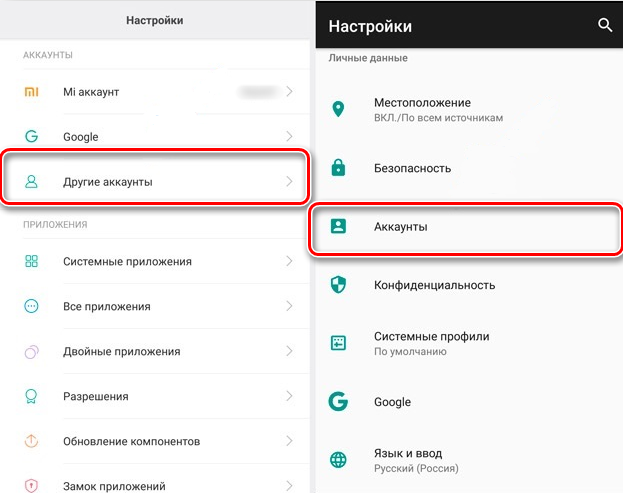
La regla del buen tono es el archivo adjunto de la cuenta a este servicio, que resuelve muchos problemas con la pérdida de datos, especialmente el usuario. Para activar una función que le permite restaurar fácilmente en Android, eliminar fotos, archivos de video, música, debe realizar las siguientes acciones:
- ir a la "configuración";
- Seleccione la pestaña "Cuentas", y en ella, la cuenta de Google;
- Encender la sincronización.
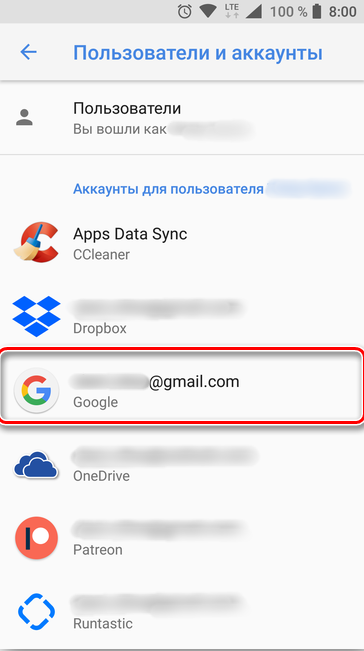
Ahora no puede preocuparse de que sus archivos se pierdan irrevocablemente en caso de eliminación: sus copias se almacenan en Google Cloud. Lo único a considerar es que la recuperación de archivos en Android debe ser realizada por la aplicación que está diseñada para funcionar con este tipo de archivo, o que se creó este archivo.
Además, puede ver todos sus archivos en cualquier dispositivo; solo ingrese la cuenta bajo sus datos contables.
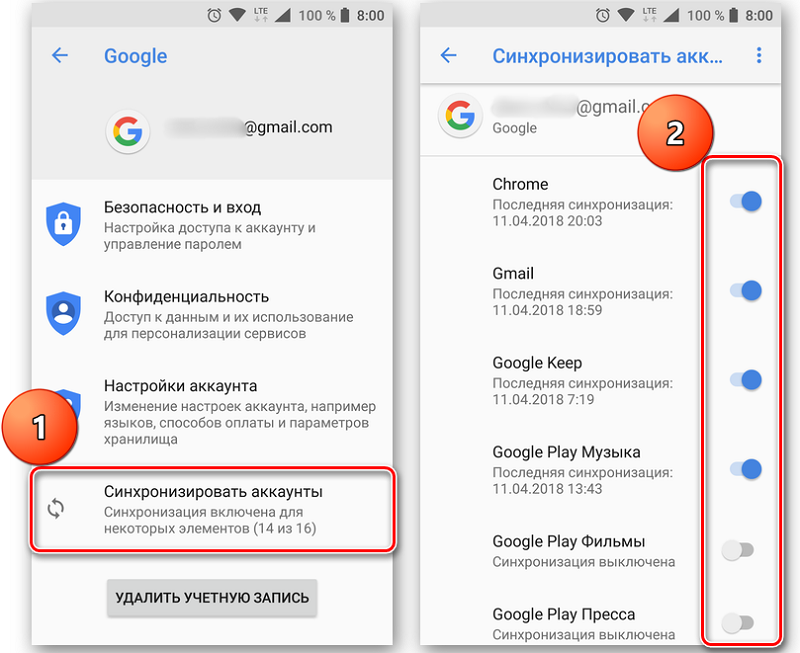
Restaurar archivos remotos en Android a través de una computadora
Si la sincronización no se encendió, usar el servicio de Google no funcionará. Por cierto, muchos usuarios se niegan deliberadamente a usar almacenes en la nube, no querer que sus datos personificados se almacenen fuera del teléfono.
En tales casos, la presencia de una PC para la cual se escriben muchas aplicaciones para realizar la operación, la eliminación inversa. Pero primero, es necesario activar el modo de depuración USB en el teléfono inteligente, en este caso, cuando esté conectado a la PC, se reconocerá como un disco externo.
Cómo hacerlo:
- Vamos a la "configuración";
- Elija una pestaña "para desarrolladores";
- Activamos la opción "Depuración por USB".
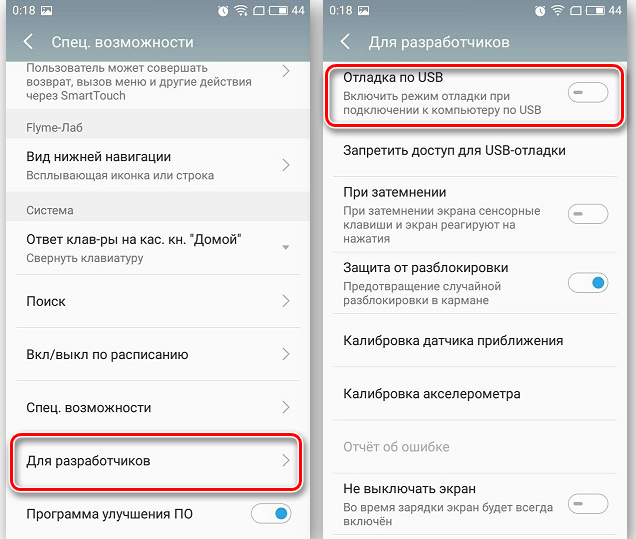
Procedemos a la consideración de los programas de PC diseñados para restaurar archivos en Android.
Recuperación de Android de 7 datos
El uso de este programa no requiere una raíz, pero hay un menos: esta es una utilidad pagada.
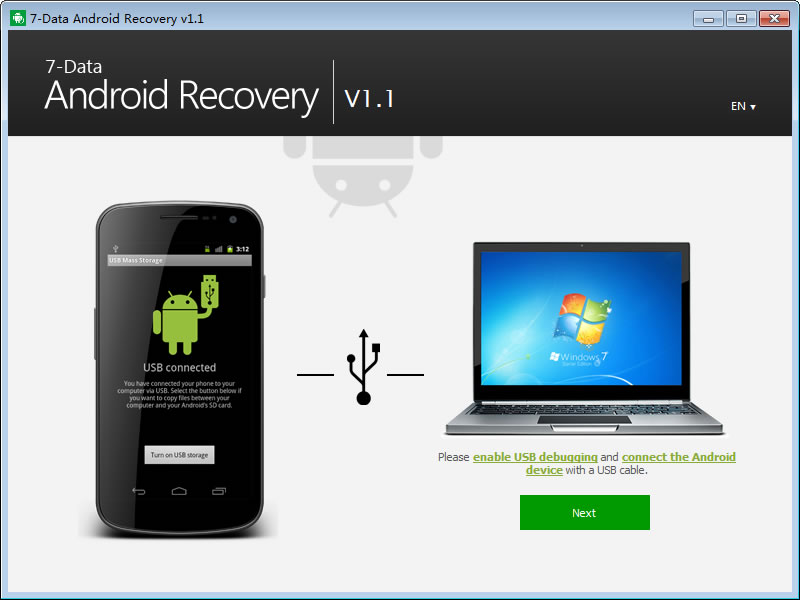
Procedimiento:
- Conectamos el teléfono inteligente a la computadora;
- Lanzamos la utilidad, seleccionamos el operador en el papel del cual nuestro teléfono actuará, lanzará el procedimiento de escaneo;
- Se mostrará una lista de archivos que se deben restaurar. Seleccione el botón deseado y haga clic en el botón "Guardar" (hasta ahora en la computadora);
- Dejamos el programa y copiamos el archivo en el teléfono.
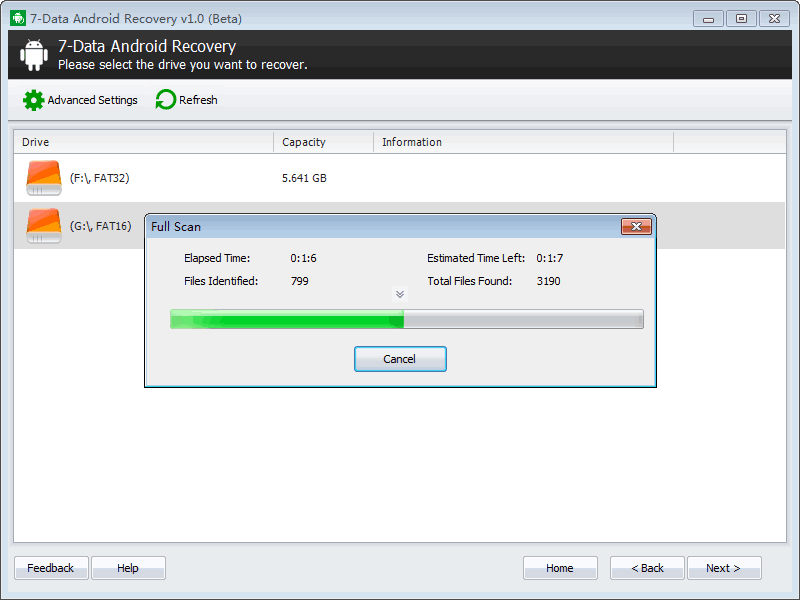
Recuva
Este programa para la restauración de los teléfonos inteligentes de Android también funciona sin una raíz, y comprende todo tipo de portadores de dispositivos móviles, incluidas las tarjetas microSD. El algoritmo de recuperación casi no es diferente del anterior:
- Conecte los dispositivos con un cable USB;
- Ejecutar recuva, indicar el portador;
- Ponemos una marca de verificación opuesta a la frase "en el análisis de profundidad", haga clic en el botón "Inicio";
- Vemos los resultados del escaneo. Los archivos con un círculo verde se pueden restaurar por completo, con los problemas amarillos - son posibles, con rojo - perdido irrevocablemente. Celebre el archivo deseado, haga clic en "Restaurar".
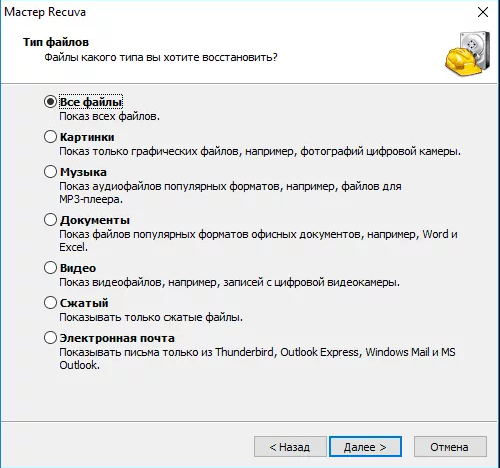
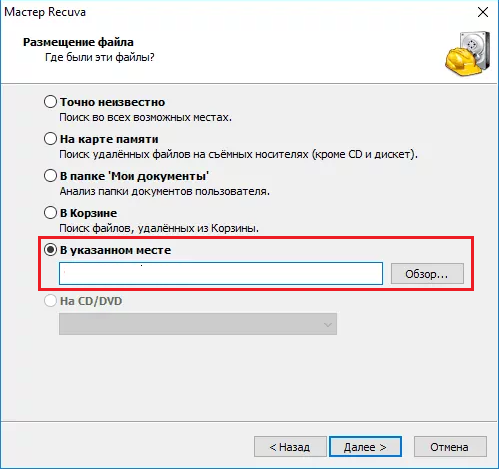
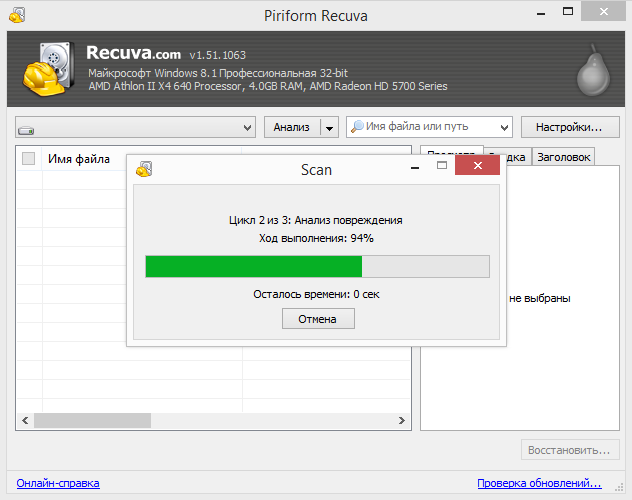
Ontrack fácil
La utilidad funciona en Windows, pero hay una versión para macOS. Además de la memoria interna de los teléfonos, el programa comprende todo tipo de unidades extraíbles, incluidas las unidades flash y los discos con SSD/HDD. Se paga el programa, en la versión gratuita propuesta hay restricciones en el piso del transportista, en los que se buscarán datos remotos (no más de 1 GB).
El principio de restauración de archivos remotos en Android es idéntico a las utilidades anteriores, solo los nombres otros.
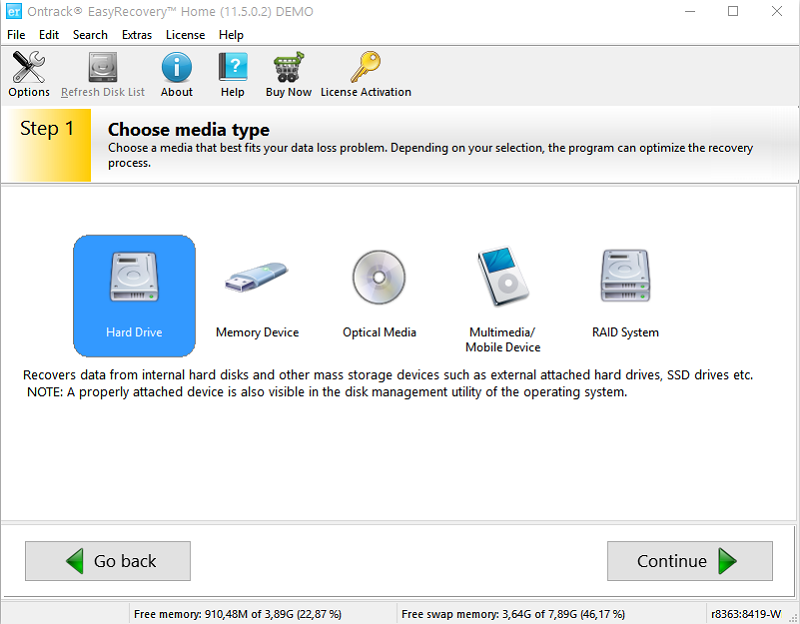
Dr. Fono
Programa condicionalmente gratuito (el período de prueba es de 35 días).
Considere cómo encontrar y restaurar archivos eliminados con este programa:
- Como de costumbre, conecte los dispositivos;
- Lanzar DR DR. Fone;
- El programa determinará automáticamente el teléfono inteligente, realizará la instalación de una derecha raíz, escaneará la memoria del dispositivo;
- Tendrá que elegir datos para la recuperación e iniciar el proceso;
- Después de completar el trabajo, la utilidad de la raíz-derecha se desconectará.
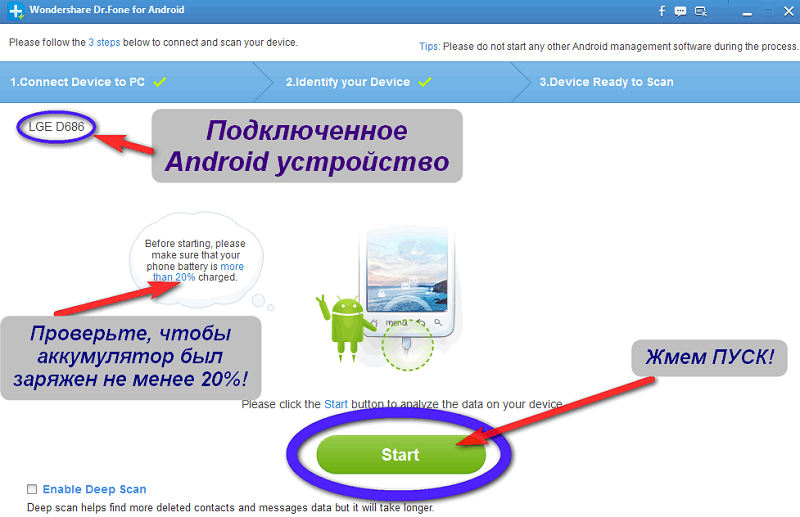
Recuperación de archivos en un teléfono inteligente/tableta
La tercera forma de restaurar los videos y fotos remotos en el dispositivo Android es usar aplicaciones especiales en el teléfono en sí, pero primero debe obtener un dispositivo de derecha raíz.
Obtener una raíz-derecha
Las operaciones peligrosas con el sistema de archivos de Android no están disponibles para los usuarios comunes. Pero si obtienes una raíz correcta, entonces tales poderes tendrán al propietario del teléfono. Pero debe tenerse en cuenta que en este caso, la reparación del aparato bajo garantía será imposible. Para obtener una raíz de derecha, nuevamente tendrá que usar un programa especial, del cual hay un montón de Google Play. Considere el procedimiento en el ejemplo de la utilidad Kingroot:
- Descargar, instalar, iniciar la utilidad;
- Toque por el botón "Intente rootear";
- Estamos esperando que termine el procedimiento, reinicie el dispositivo.
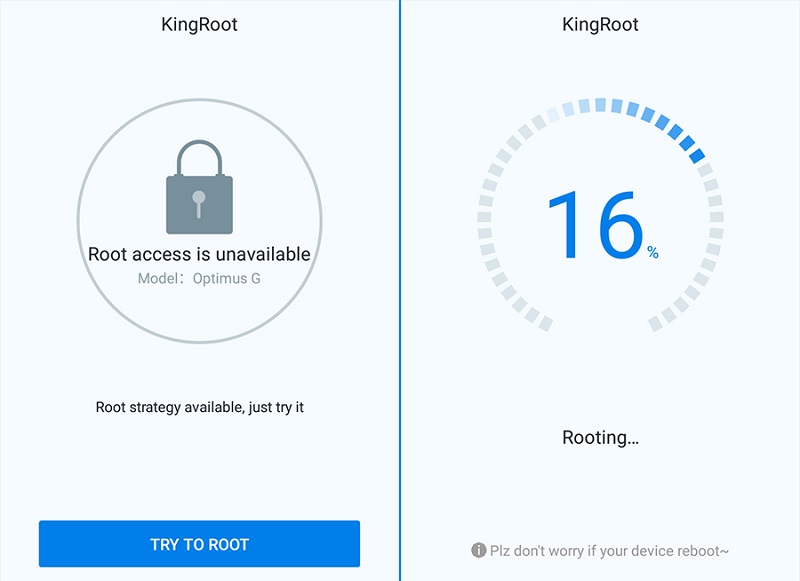
Root-Right se da al propietario del teléfono inteligente oportunidades ampliadas, incluida la capacidad de devolver el video y otros archivos de usuario eliminados al azar del teléfono.
ATENCIÓN. Para la restauración de los datos eliminados de la tarjeta de memoria, no se requieren los derechos del administrador (raíz).Únocal
Una aplicación gratuita bastante popular. Algoritmo de recuperación:
Lanzamos el programa;
- En respuesta a la solicitud que aparece, proporcionamos un permiso para trabajar con el teléfono bajo las solicitudes raíz;
- seleccione el tipo de portador para medidas de recuperación (memoria flash interna o mapa);
- Indicamos el tipo de programa de archivos que queremos devolver (video, música, imágenes);
- Signando el botón de escaneo, iniciando el procedimiento de escaneo de almacenamiento para buscar archivos remotos;
- Seleccione la recuperación en la lista y haga clic en el botón Recuperar.
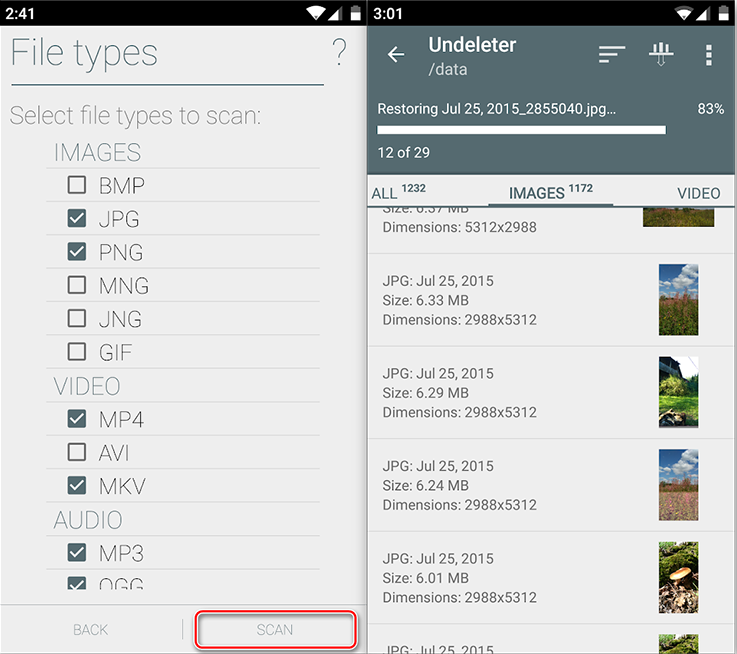
Tenga en cuenta que si el volumen de la unidad es grande (y hoy 64 e incluso 128 GB es un fenómeno común), y hay muchos archivos, el proceso de escaneo puede extenderse a tiempo.
Recuperación de GT
Otra utilidad bien conocida. Considere cómo restaurar el video, las fotos y otros archivos utilizando esta aplicación (también se necesitan aquí)::
- Descargar, instalar, iniciar GT Recovery;
- Confirmamos que Root-Right se utilizará para realizar la operación;
- Comenzamos el procedimiento para escanear la memoria del teléfono;
- Seleccionamos en la lista de archivos, cuya restauración es posible, lo necesario, confirma su regreso al teléfono.
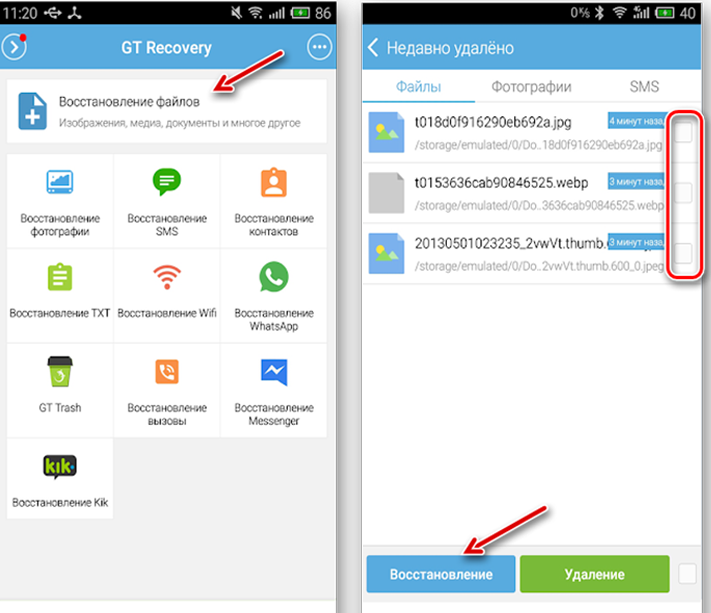
Como puede ver, el algoritmo es prácticamente idéntico al que se usa en Undeleter.
Excavador de basura
En sus capacidades, esta aplicación es poco diferente de sus predecesores. Después de lanzar la empresa de servicios públicos, se ofrecerá a aceptar el acuerdo de licencia. Dado que la utilidad es gratuita, haga clic audazmente en el botón "Aceptar". En la etapa del lanzamiento del escaneo, tenemos que elegir una de las dos opciones: básico o profundo. En el primer caso, solo se agregarán archivos de imágenes a la lista para la recuperación, en el segundo: todos los datos que se pueden restaurar. Tenga en cuenta que no hay canasta con archivos remotos en Android, por lo que el procedimiento de escaneo puede durar lo suficiente, porque todo el operador tendrá que escanear.
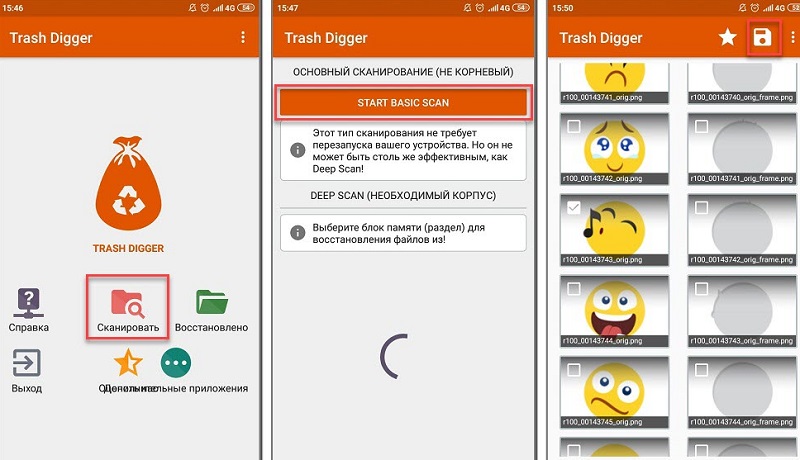
Disco
El último en nuestra mini clasificación de aplicaciones para restaurar archivos remotos en los teléfonos inteligentes de Android fue una utilidad, la única de la lista no requiere una derecha raíz. Por un lado, esto es bueno, porque la garantía no vuela. Por otro lado, si la aplicación no tiene derechos avanzados, es poco probable que escanee las áreas ocultas de la memoria interna. Sin embargo, generalmente estamos hablando de archivos de usuario que pueden estar contenidos en carpetas que no están protegidas por la grabación.
A pesar del saneamiento de no todo el disco, el procedimiento será largo: centrarse en valores de aproximadamente 5-15 minutos. En todas las otras diferencias de otras utilidades similares, no hay.
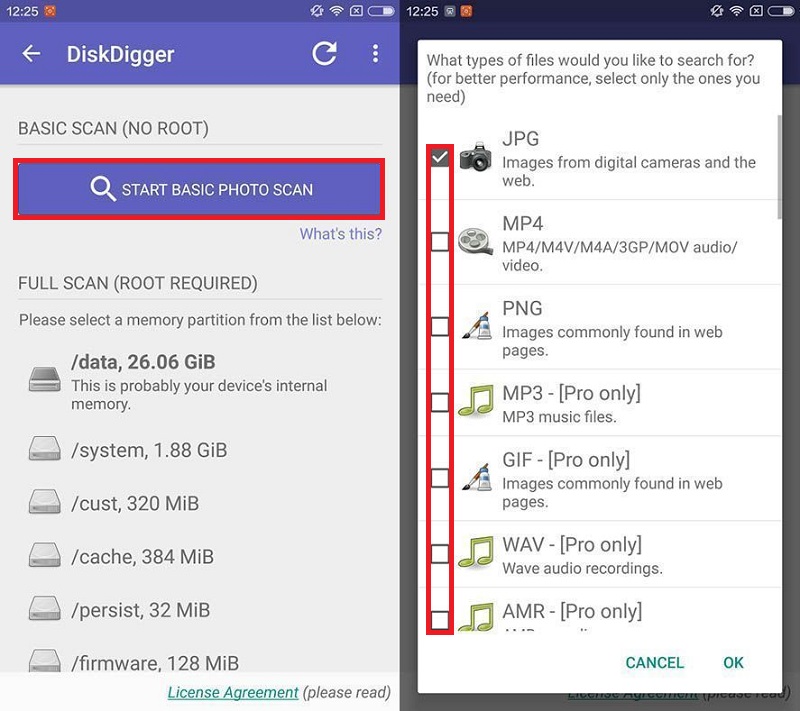
Cómo prevenir la pérdida de datos del usuario en el futuro
La situación que requiere la restauración de archivos remotos puede ser provocada por diferentes circunstancias: aleatorias o debido a la falta de atención, pero siempre existe dicha probabilidad siempre. Cómo protegerse de tales casos?
No existe una solución universal, pero puede ofrecer algunos consejos que harán que el riesgo de perder datos importantes sea mínimo:
- Con una falta de memoria interna, el tipo de archivos de video grandes se transfiere a la tarjeta de memoria, dejándolos periódicamente en una nube o en un disco de computadora;
- No ignore la sincronización con el servicio de Google Cloud: ayudará no solo a perder archivos;
- Si el video es querido para usted, y no es posible transferirlo, use los editores para reducir la resolución del archivo, lo que significa su tamaño. Con la ayuda de los medios construidos, puede cortar dicho archivo, que lo guardará hasta el momento en que sea posible transferir.
¿Este material fue útil?? Esperamos que sí, aunque sea mejor si no necesita usar las herramientas descritas en el artículo para restaurar los datos.

